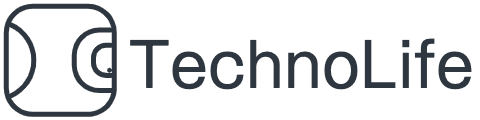作成日:2022年8月25日
複数のビューがそれぞれ異なるデータソースを使用しているダッシュボードでは、フィルターを一つ作成して全てのビューに適用することができます。
複数のデータソースにフィルターを適用する方法
複数のデータソースにわたってビューにフィルターを適用するには、プライマリデータソースの1つ以上のフィールドにリレーションシップを設定する必要があります。
1.Tableau標準の「Cross_DB_Filetr_Starter.twbx」を開き、[製品別コーヒー売上]ワークシートで下記のようにビューを作成します。列に「売上」、行に「製品タイプ」「製品」を設定します。
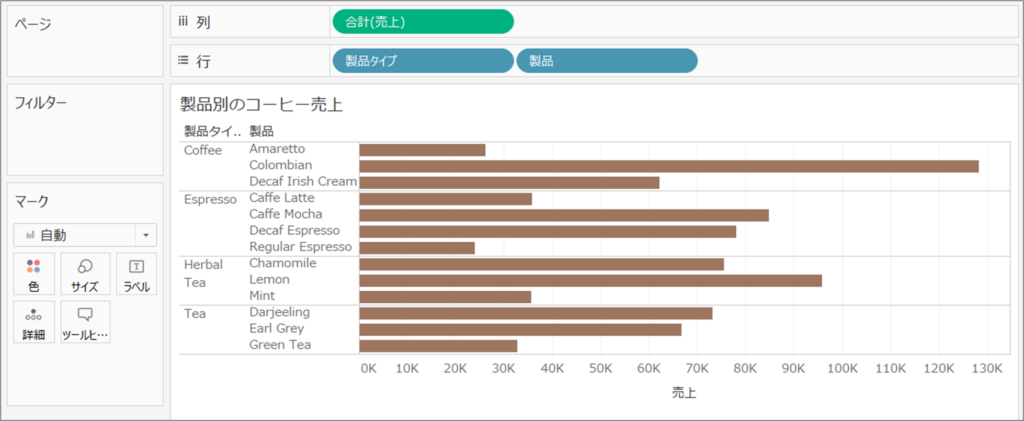
2.[製品別小売売上]タブをクリックし、[データ]ペインで[Orders(Global Superstore)]データソースをクリックし、下記のようにビューを作成します。列に「売上」、行に「カテゴリー」「サブカテゴリー」を設定します。[ディメンション]から「国」を[フィルター]にドラッグし、「United States」のみを選択します。[データ]メニューから[リレーションシップの編集]を選択し、プライマリーデータソースに[Orders]、セカンダリデータソースに[CoffeeChain Querry]を選択します。[追加]から[フィールドマッピングの追加/編集]で[地域]と[市場]を選択します。
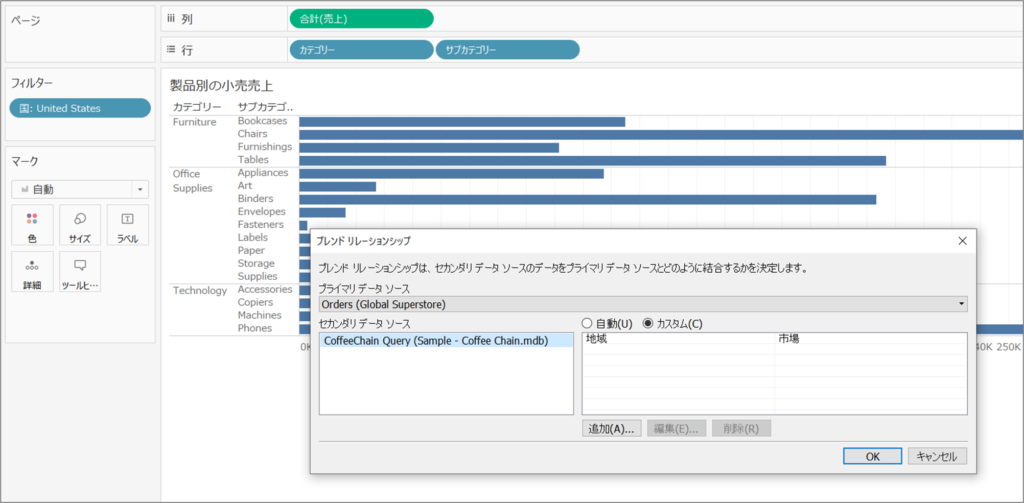
3. [データ]ペインで「地域」を右クリックし、[フィルターを表示]を選択します。ビューで[地域]フィルターのドロップダウンメニューをクリックし[関連値のみ]を選択します。同様に[ワークシートに適用]を選択して、[使用しているすべての関連データソース]をクリックします。
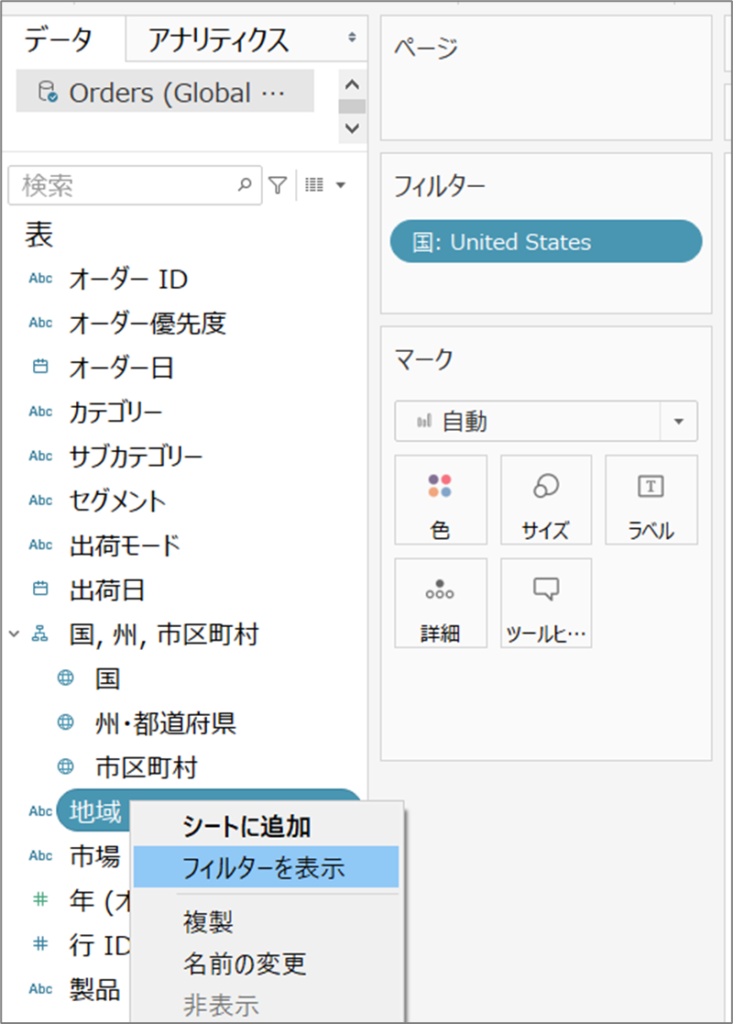
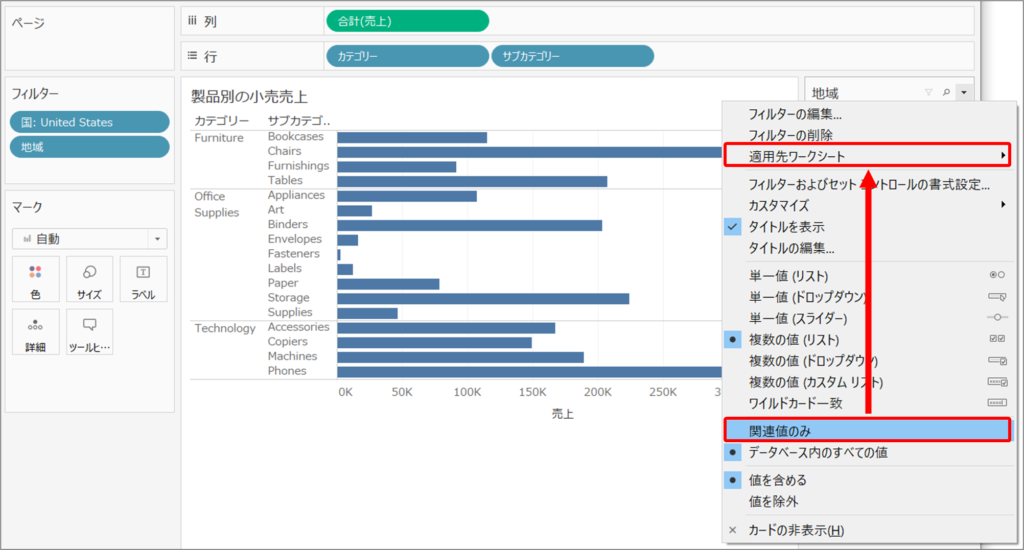
4.ダッシュボードに作成したワークシートを配置し、各ビューのドロップダウンメニューから「自動調整」>「ビュー全体」を選択して見た目を整えて完成です。
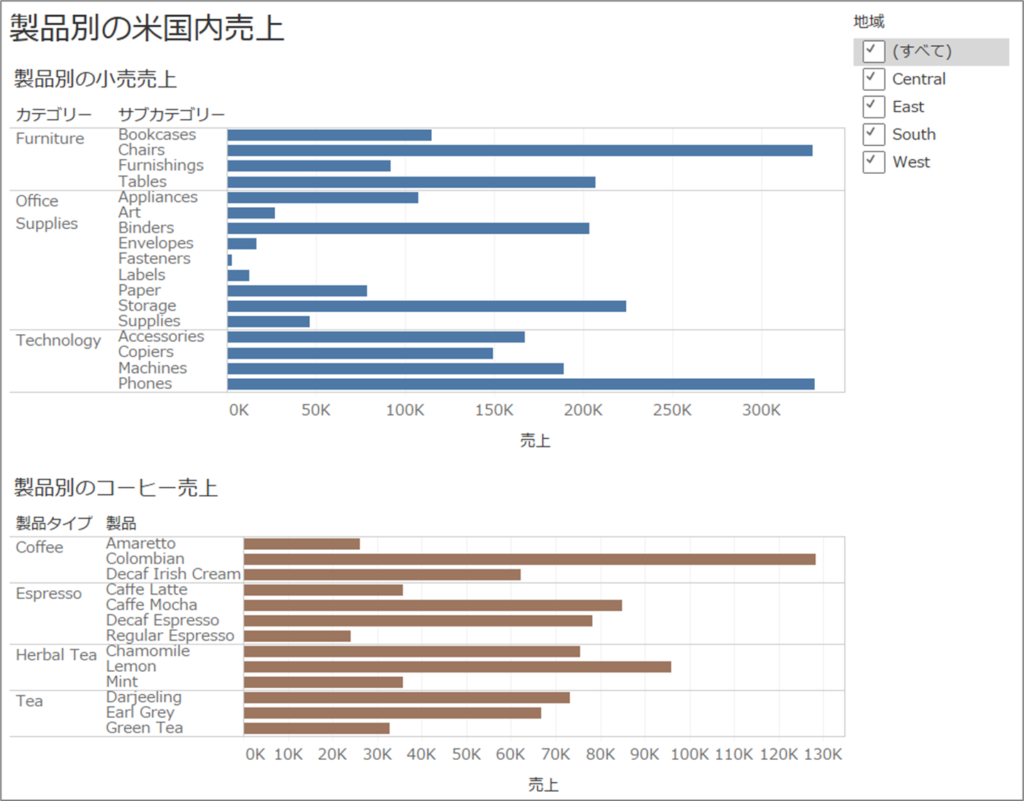
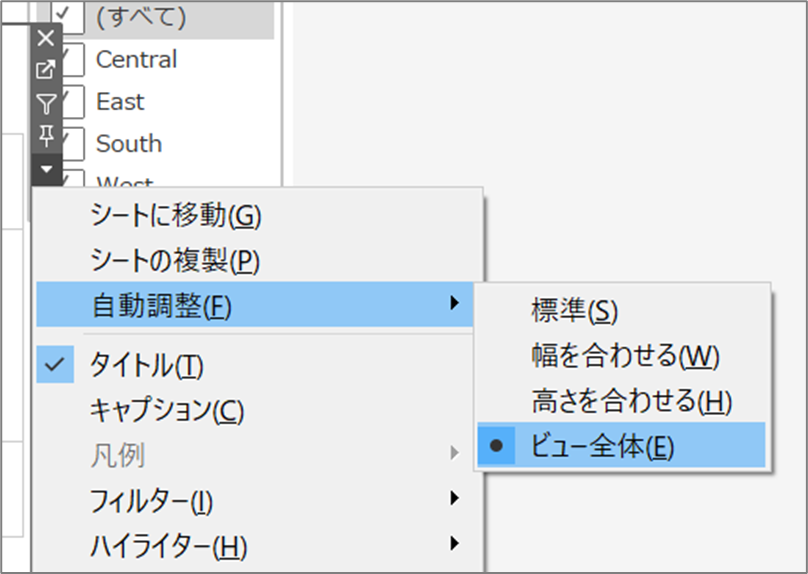
DMP構築のご相談
お気軽にお問い合わせください